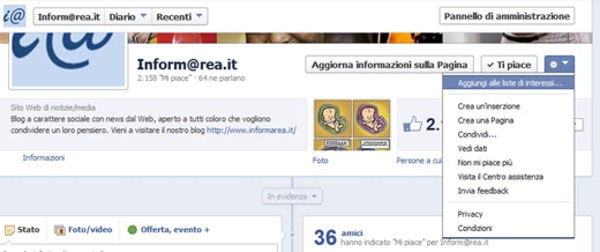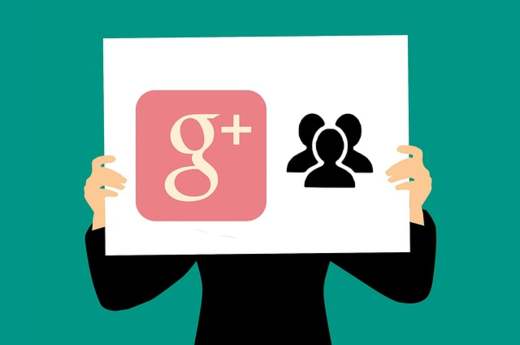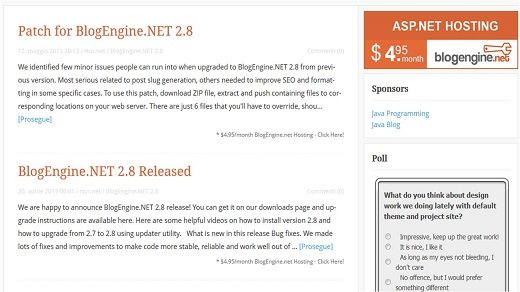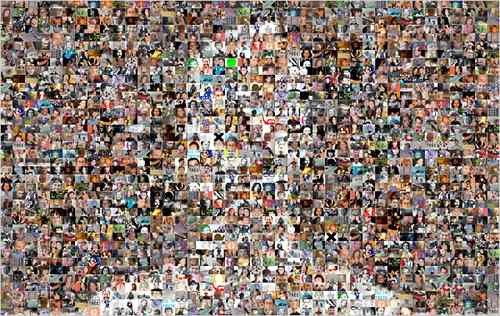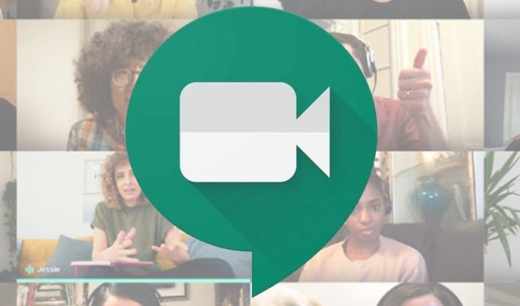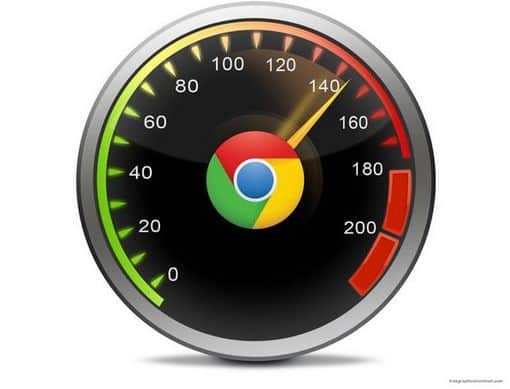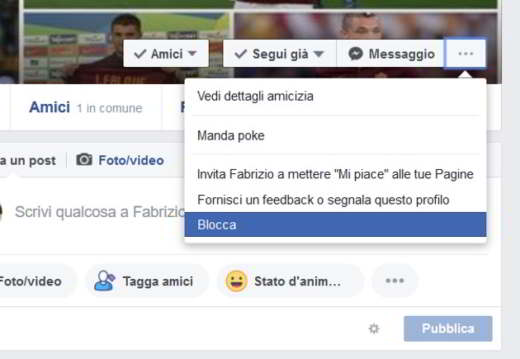Como bloquear notificações de um site. Vamos ver como evitar que notificações contínuas apareçam durante a navegação na web com os navegadores Chrome, Firefox, Edge, Internet Explorer e Safari.
Muitas vezes acontece quando você visita um site da Web, você se depara com um pop-up pop-up que oferece a ativação da notificação que o informará sobre notícias ou quando um novo artigo será publicado. Notificações que podem ser úteis, mas também irritantes, se propostas por sites nos quais você não está interessado.
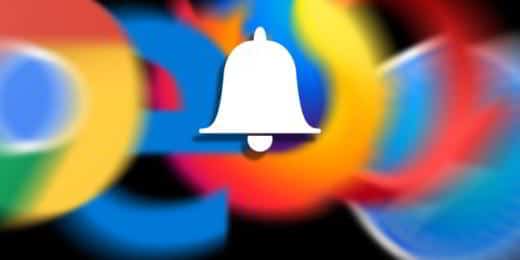
Felizmente, ignorar a notificação mostrada pelo navegador não dará consentimento, mas ainda há uma solução para bloquear notificações de um site com os navegadores principais, vamos ver como fazer começando a entender como bloquear sites Chrome.
Como bloquear notificações su cromo
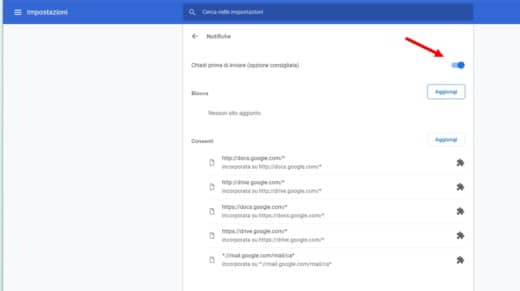
Para desligar as notificações em cromo você tem que pressionar o botão de menu no topo (aquele com os pontos) e abrir Configurações. Role para baixo até encontrar o link Avançado. Clique nele e depois em Configurações cOntenuti da seção Privacidade e Segurança. Role para baixo para localizar e clicar no arquivo notificações e pressione Pergunte antes de enviar para definir o item para Bloqueado.
Desta forma, você não receberá mais notificações dos sites, a menos que decida personalizar as notificações pressionando o botão Adicionar, da seção trancar, para entrar nos sites a serem bloqueados ou que Adicionar, da seção permitir, para entrar nos sites para os quais deseja permitir notificações.
Como bloquear notificações su Firefox
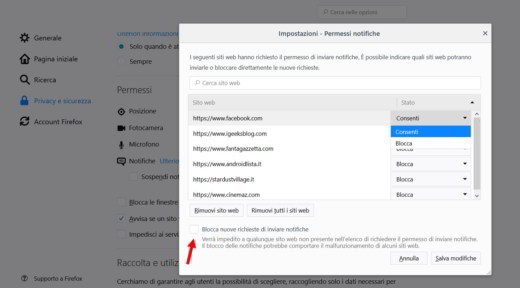
Para desligar as notificações em Firefox, depois de abri-lo, clique no menu na parte superior com as três linhas horizontais e clique em opções. Na seção Privacidade e segurança, procure a voz permissões.
Próximo de notificações, aperte o botão Configurações para verificar os sites que enviam notificações e desativar os que não lhe interessam. Em cada site você pode selecionar trancar o permitir.
Verificando o item Bloqueie novos pedidos de envio de notificações, você impedirá que todos os sites solicitem permissão para enviar notificações. Quando terminar, pressione o botão Salvar alterações para tornar as alterações efetivas.
Outra solução para desabilitar notificações de sites no Firefox é atuando na configuração do navegador. Na barra de endereço do Firefox, digite about: config e pressione Transmissão. Pressione Eu aceito os riscos na janela de aviso e no campo de pesquisa, digite notificações em seguida, pressione Enter.
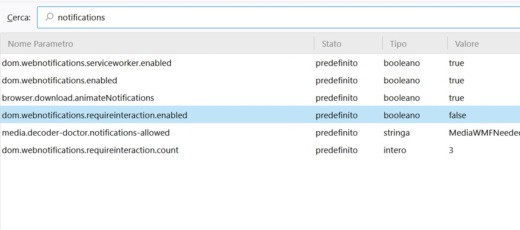
Entre os vários resultados obtidos, clique em dom.webnotifications.enabled para defini-lo para Falso e saia da configuração. Ao fazer isso, você terá bloqueado todas as notificações no Mozilla Firefox.
Como bloquear notificações no Edge
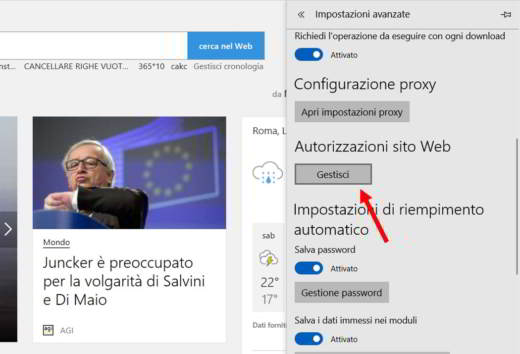
Para bloquear notificações indesejadas no Microsoft Edge do Windows 10, abra-o e vá para o menu superior (aquele com os três pontos) para pressionar Configurações. Role para baixo até encontrar o botão gerir, na seção Permissões do site, e clique no link notificações.
Infelizmente, o Edge não desativa as notificações no modo total, por isso você terá que bloquear os sites que já estão autorizados.
Como bloquear notificações do Explorador interno
Para bloquear notificações de um site com Internet Explorer 11 você tem que subir Ferramentas> Opções da Internet> Privacidade. Nesta seção, verifique o item Permitir Bloquear pop-up. Clicando em Configurações, você pode personalizar os sites para permitir notificações e até mesmo especificar o nível de bloqueio entre alto, médio e baixo.
Como bloquear notificações no Safari
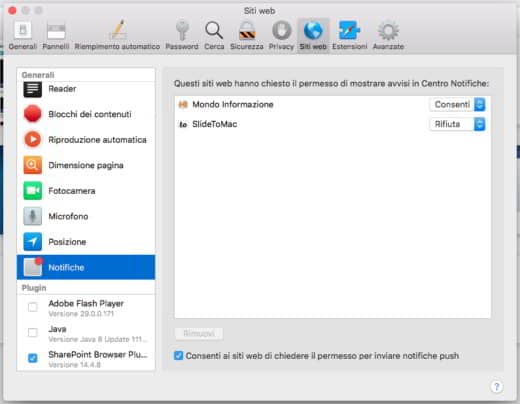
Para bloquear notificações de sites no Safari, tudo o que você precisa fazer é ir ao menu do navegador da Apple e pressionar Safari> Preferências. aperte o botão Siti Web e então, na barra lateral esquerda, para cima notificações. Aqui você poderá gerenciar a lista de sites que solicitaram permissão para mostrar alertas na Central de Notificações.
Para personalizar as permissões de envio de notificações, para cada site você pode selecionar permitir o rejeitar. Caso contrário, apenas desmarque o item Permitir que sites peçam permissão para enviar notificações push e você não receberá mais solicitações.
Deprecated: Automatic conversion of false to array is deprecated in /home/soultricks.com/htdocs/php/post.php on line 606